Qu’est-ce qui rend un cours mémorable et efficace ? Un outil de création de cours est un programme informatique qui permet aux utilisateurs de créer du contenu pédagogique dans différents formats sans avoir besoin de connaître le code. Il permet également l’interactivité, la collaboration, les évaluations, et bien plus.
Vous utilisez probablement certains outils de création tous les jours sans même vous en rendre compte, comme la rédaction de documents, la création de présentations ou encore la réalisation de vidéos.
Lorsqu’il s’agit de créer un cours en ligne à l’aide d’un système de gestion de l’apprentissage (LMS) ou d’une plateforme d’apprentissage, vous avez principalement deux options :
1. Créer du contenu directement sur le LMS.
2. Intégrer du contenu externe, créé par vous-même ou par d’autres.
Et devinez quoi – cela peut (mais ce n’est pas obligatoire) être conforme à SCORM ! Si vous n’en avez jamais entendu parler auparavant, SCORM signifie : Sharable Content Object Reference Model. Cela fait référence à des exigences standardisées spécifiques qui existent afin que le contenu numérique puisse être facilement partagé entre les LMS. Nous verrons cela plus en détail plus tard, mais en résumé : la plateforme WeSchool vous permet d’utiliser les deux options, avec facilité et cohérence.
Curieux de savoir comment créer un contenu d’apprentissage attrayant et efficace en quelques minutes ? Dans ce guide, vous verrez comment différents outils numériques et formats de contenu peuvent être utilisés pour créer un parcours d’apprentissage interactif et inclusif.
Explorons maintenant toutes les possibilités de créer votre cours sur la plateforme WeSchool et comment choisir les options les mieux adaptées à vos besoins uniques en matière de formation.
Imaginez qu’il s’agisse à la fois d’un LMS et d’un logiciel de création de cours. Un LMS (système de gestion de l’apprentissage) vous permet de diffuser et d’administrer le contenu d’apprentissage créé avec un outil de création de cours. La plateforme WeSchool vous permet de faire les deux : créer du contenu hautement interactif, puis lancer votre cours et suivre la progression des utilisateurs, le tout au même endroit.
Pour commencer, tout ce dont vous avez besoin est d’avoir un groupe sur WeSchool. À partir de là, vous avez plusieurs options pour créer du contenu sans jamais quitter la plateforme WeSchool : de la création, avec un éditeur de contenu intégré, au téléchargement de supports externes créés avec les outils de création de contenu les plus courants, de Google Suite à Canva, de Miro à Genial.ly.
L’éditeur de texte est comme un bloc-notes électronique, vous permettant de créer et de publier du contenu écrit en un clin d’œil. Avec l’éditeur de texte WeSchool, il vous suffit de taper votre texte et de lui donner un titre. Dès que vous appuyez sur “Ajouter une ressource texte”, votre contenu est ajouté au parcours pédagogique.
L’éditeur de texte est doté des fonctions habituelles d’édition de texte, comme le gras, la mise en italique et la création d’une liste à puces pour créer un texte organisé, propre et facile à lire.
Vous vous sentez l’âme d’un pro ? Il existe des raccourcis que vous pouvez utiliser pour aller plus vite, par exemple :
- Un hashtag suivi de texte transforme ce texte en police de titre.
- Deux hashtags vous donnent un format de Titre 2, et trois la mise en forme du Titre 3.
- Un astérisque suivi de texte crée une liste à puces.
- Un astérisque de chaque côté de votre texte le met en italique.
- Mettre deux astérisques de chaque côté de votre texte met votre texte en gras.
Si vous manquez de temps ou si vous avez le syndrome de la page blanche, ne vous inquiétez pas : vous n’avez plus besoin de tout rédiger vous-même. L’utilisation de la fonction “Écrire avec l’IA” vous permet de planifier du contenu, de créer des activités et de rendre les cours interactifs, avec l’aide de l’IA générative, directement dans la plateforme WeSchool.
Il vous suffit de donner un titre à votre contenu et une description de ce que vous souhaitez créer, et de laisser l’assistant IA se charger de la rédaction à votre place. Bien sûr, il sera important de relire et de corriger le contenu si nécessaire et d’y ajouter votre touche humaine unique.
Vous ne savez pas par où commencer ? Notre équipe pédagogique a créé des suggestions prêtes à l’emploi que vous pouvez essayer avec le brouillon avec l’IA: 7 suggestions pour créer des supports de formation efficaces avec l’IA générative.
Le Tableau est un outil multimédia collaboratif. Il ressemble à un éditeur de texte, mais il peut être utilisé pendant des sessions en direct en temps réel avec d’autres personnes pour brainstormer, créer des projets, partager des idées, et bien plus encore. Il existe trois options principales lorsqu’il s’agit d’utiliser le tableau :
- Tableau blanc : Éditeur de formes libre où vous pouvez taper, écrire à la main, dessiner, insérer des images et des ressources.
- Document : Un éditeur de texte collaboratif.
- Code: Un éditeur de code qui vous permet ensuite de sauvegarder votre production sous forme de fichier.
Pour une description détaillée, consultez également notre tutoriel dédié sur Comment utiliser le tableau WeSchool.
La création de cours ne se limite pas à la création de contenu pédagogique. Pour rendre l’apprentissage efficace, vous devez créer un parcours. C’est pourquoi sur WeSchool, vous pouvez également mettre en place des tests et des exercices de toutes sortes.
En utilisant cette option de création, vous pouvez concevoir des activités interactives permettant aux apprenants de mettre en pratique ce qu’ils apprennent avec des exercices, et d’évaluer leurs progrès à l’aide de tests. Vous avez le choix entre 10 options, allant des QCM aux réponses écrites, en passant par les activités interactives telles que les quiz vidéo et les activités de correspondance. Ces éléments s’intègrent parfaitement dans le parcours d’apprentissage et vous permettent de suivre facilement les taux de réussite et les scores de performance, directement dans la plateforme WeSchool.
Il existe plusieurs options pour lesquelles la plateforme évalue et suit automatiquement les progrès de l’utilisateur. Elles sont idéales pour des vérifications rapides des connaissances et des exercices de pratique continus :
- Vrai ou faux : une question à laquelle la réponse est soit vraie, soit fausse.
- Réponse courte : une réponse spécifique doit être donnée à une question.
- Choix multiple : une ou plusieurs réponses correctes doivent être sélectionnées.
- Mots croisés : des mots et des définitions sont assemblés en une grille de mots croisés.
- Quiz vidéo : des questions (vrai ou faux, réponse courte, réponse ouverte ou choix multiple) apparaissent à différents moments d’une vidéo sélectionnée.
- Remplir le blanc : des mots manquants doivent être saisis à des endroits spécifiques dans un texte.
- Correspondance : Éléments à cliquer pour faire correspondre ceux de la colonne 1 avec ceux de la colonne 2 (en utilisant l’une des intégrations disponibles (texte, image, vidéo, liens, etc.))
- Associer les cartes : les cartes doivent être déplacées pour faire correspondre les paires correctes.
Les autres types de questions nécessitent une évaluation individuelle par l’instructeur. Celui-ci attribue des points pour les bonnes réponses et peut laisser un commentaire. Bien que plus chronophages à administrer, elles peuvent être utiles pour fournir des commentaires plus personnalisés et approfondis :
- Réponse ouverte : une réponse écrite à une question ou un message.
- Réponse avec pièce jointe : une réponse soumise en joignant un fichier externe ou un lien.
Qu’il s’agisse d’images ou de présentations animées, vous souhaiterez peut-être partager le contenu que vous créez en dehors de la plateforme WeSchool, et c’est possible grâce à notre cinquantaine d’intégrations. Examinons-en quelques-unes.
Google Suite est l’une des applications les plus polyvalentes et couramment utilisées aussi bien dans le milieu académique que dans les organisations professionnelles. Google Suite et la plateforme WeSchool travaillent main dans la main pour vous offrir une flexibilité dans la création et l’exécution de votre cours. Cela signifie que tout le monde peut bénéficier de la variété des fonctionnalités de Google facilement accessibles et conviviales pour créer du contenu interactif et collaboratif intégré de manière transparente dans un parcours d’apprentissage plus vaste sur WeSchool.
Par exemple, vous pouvez utiliser du contenu Google Suite que les apprenants doivent “voir seulement” et leur permettre d’engager une discussion en utilisant la fonction “Commentaires” sur la plateforme WeSchool, sans modifier votre contenu. Vous pouvez également utiliser l’option de partage “Tout utilisateur disposant du lien peut modifier” qui permet aux participants de collaborer en temps réel directement dans Google Suite, tout en restant sur WeSchool pour une expérience d’apprentissage ininterrompue.
Pour ce faire, créez le fichier dans votre compte Google, choisissez l’option de partage souhaitée et collez le lien dans WeSchool. Pour plus d’informations, consultez comment utiliser les outils Google sur WeSchool.
- Google Docs, pour l’édition de texte avec la possibilité de collaborer à la demande.
- Google Sheets, pour collecter, analyser et visualiser des données (également de manière collaborative).
- Google Slides, des présentations qui peuvent qui peuvent également être élaborées avec d’autres personnes pendant le cours.
- Google Forms, pour répondre à un sondage.
- Google Meet, pour des réunions et des événements en direct.
Genial.ly est une plateforme sur laquelle n’importe qui, du débutant à l’expert, peut créer du contenu interactif et superbement animé, avec de nombreux modèles et exemples disponibles. Ces modèles varient de quiz et cartes interactifs aux salles d’évasion numériques complètes. Pour les apprenants, des activités ludiques comme celles créées avec Genial.ly peuvent constituer des éléments attrayants, motivants et mémorables d’un cours en ligne.
Pour intégrer Genial.ly sur la plateforme WeSchool, il vous suffit de coller le lien vers votre création Genial.ly sur WeSchool, et les utilisateurs pourront interagir avec le contenu directement sur la plateforme.
Cela permet aux utilisateurs de vivre l’activité interactive comme faisant partie d’un parcours d’apprentissage cohérent, et aux instructeurs et administrateurs de suivre et de gérer la progression des apprenants, le tout au même endroit.
Si vous avez déjà des projets sur Miro et que vous souhaitez les importer, WeSchool a tout prévu.
Miro est devenu l’un des outils collaboratifs les plus populaires. Tout comme Google Suite, il peut être utilisé à la fois comme outil de collaboration et de présentation, ce qui signifie que les utilisateurs peuvent collaborer directement sur WeSchool ou parcourir le contenu que vous avez créé, le tout en ajoutant simplement le lien de la page à votre groupe WeSchool.
PS : si vous souhaitez exploiter un tableau collaboratif, n’oubliez pas que vous pouvez toujours utiliser le tableau intégré de WeSchool en premier lieu !
En 2024, l’apprentissage social et l’interactivité sont incontournables pour tout cours captivant. C’est pourquoi WeSchool accorde une importance particulière à la possibilité de télécharger et de créer du contenu interactif.
En effet, les PDF interactifs sont également pris en charge directement par la plateforme WeSchool et offrent flexibilité et interactivité en matière d’interaction avec l’utilisateur. Vous pouvez les créer à l’aide d’Adobe Acrobat ou d’Open Office, par exemple. Ensuite, les utilisateurs peuvent remplir les champs interactifs que vous créez et enregistrer leurs réponses sur leurs appareils en téléchargeant le fichier. Cependant, le document reste intact sur la plateforme et permet à chacun de remplir ses propres réponses à tout moment et autant de fois qu’il le souhaite.
Que ce soit pour mesurer la qualité de votre programme de bienvenue ou évaluer les compétences en leadership, vous pourriez avoir besoin d’ajouter un formulaire ou une enquête à un moment donné dans votre parcours d’apprentissage.
Les formulaires, sondages et enquêtes sont très utiles pour inciter les apprenants à s’engager dans votre contenu et à exprimer leurs opinions et leur compréhension. Vous pouvez facilement en intégrer un dans la plateforme WeSchool. Pour ce faire, il suffit de coller le lien vers votre Typeform, par exemple, et les utilisateurs ont un accès immédiat sans jamais avoir à quitter leur parcours d’apprentissage WeSchool.
Enfin, vous pouvez également faire participer vos apprenants à des activités interactives telles que Mentimeter et Kahoot. Les adultes autant que les enfants peuvent apprécier et bénéficier de l’ajout d’éléments de jeux et de défis pour rendre leur apprentissage mémorable et amusant. En effet, la gamification continue d’être une tendance croissante dans la formation en milieu professionnel. Les intégrations qui vous permettent de gamifier votre cours sont toutes prises en charge par la plateforme WeSchool.
Vous pouvez intégrer votre lien dans le parcours d’apprentissage de WeSchool, pour que les apprenants le complètent à la demande. Vous pouvez également l’utiliser lors d’une réunion en direct, réalisée avec votre outil de vidéoconférence préféré tel que Google Meet, Microsoft Teams, Zooms, Webex, et intégrée directement dans la plateforme WeSchool.
Les vidéos courtes pour télphones sont l’une des façons les plus recherchées par la nouvelle génération qui entre sur le marché du travail pour obtenir des informations et apprendre de nouvelles compétences (pensez à Tik Tok et aux Stories Instagram). Tirer parti de ce format (vidéos mobiles) et de ce style d’apprentissage (micro-apprentissage à travers des informations courtes et digestes) est le moyen idéal de rendre la formation en entreprise intéressante et de susciter naturellement l’engagement envers le contenu du cours.
Pour cela, vous pouvez facilement télécharger ou lier des vidéos sur la plateforme WeSchool. Voici quelques-unes des options les plus couramment utilisées.
Vous pouvez télécharger une vidéo que vous avez créée d’une taille maximale de 100 Mo directement sur la plateforme WeSchool en la faisant glisser et en la déposant, ou en sélectionnant le fichier à partir de votre appareils. Les formats pris en charge sont MP4 et MOV.
Cette fonction est idéale pour les vidéos de formation préenregistrées, les messages de bienvenue, les présentations, les tutoriels et plus encore.
Pour les vidéos qui sont déjà sur YouTube, vous pouvez les intégrer directement dans votre cours sur WeSchool. Il vous suffit de copier le lien de la vidéo YouTube, de le coller dans la zone dédiée de WeSchool et voilà ! Les utilisateurs peuvent alors regarder la vidéo directement sur la plateforme sans être redirigés vers YouTube.
Vimeo est parfait pour créer des vidéos de plus grande taille, c’est-à-dire celles qui dépassent les 100 Mo. Avec Vimeo, vous pouvez également téléverser votre vidéo en utilisant un lien “privé” : de cette manière, seuls les utilisateurs qui accéderont à votre cours via ce lien pourront la visionner – la même fonctionnalité s’applique également à YouTube. De plus, sur Vimeo, il est possible d’avoir encore plus de confidentialité : vous pouvez téléverser une vidéo sur Vimeo, mais autoriser sa visualisation uniquement sur les plateformes numériques que vous avez sélectionnées. Ainsi, dans ce cas, vous pourriez téléverser une vidéo sur Vimeo, mais permettre qu’elle soit visible uniquement sur la plateforme WeSchool.
Comment faire ?
Téléchargez la vidéo sur WeSchool > dans les paramètres de “Confidentialité”, sélectionnez “Cacher sur Vimeo” > dans la section “Intégrer”, choisissez “Domaine spécifique” et saisissez “weschool.it”.
En ce qui concerne SCORM, la plateforme WeSchool est compatible avec ce standard, ce qui signifie que vous pouvez intégrer des modules de cours SCORM directement dans votre parcours d’apprentissage.
SCORM est un ensemble de normes techniques qui permettent le suivi et le reporting des activités des apprenants dans les environnements d’apprentissage en ligne. Cela signifie que si vous avez déjà du contenu SCORM créé, vous pouvez l’importer sur WeSchool et suivre la progression des apprenants de manière transparente.
Pour intégrer du contenu SCORM sur WeSchool, suivez simplement ces étapes :
- Téléchargez le package SCORM à partir de votre outil de création SCORM préféré (par exemple, Articulate Storyline, Adobe Captivate, etc.).
- Importez le package SCORM sur la plateforme WeSchool.
- Placez le module SCORM dans le parcours d’apprentissage selon vos besoins.
Et voilà ! Les utilisateurs pourront suivre et compléter le module SCORM directement sur la plateforme WeSchool.
La plateforme WeSchool offre une multitude d’options pour créer un cours mémorable et efficace, que ce soit en créant du contenu directement sur la plateforme, en intégrant du contenu externe ou en utilisant des normes comme SCORM. Que vous choisissiez d’utiliser l’éditeur de texte, le brouillon avec l’IA, le tableau, les exercices et tests, ou que vous intégriez du contenu interactif tel que Google Suite, Genial.ly, PDF interactifs, Miro, Typeform, Mentimeter, Kahoot, ou des vidéos, WeSchool offre une flexibilité exceptionnelle pour répondre à vos besoins uniques de formation.
Alors, commencez dès maintenant à créer des cours exceptionnels sur WeSchool !
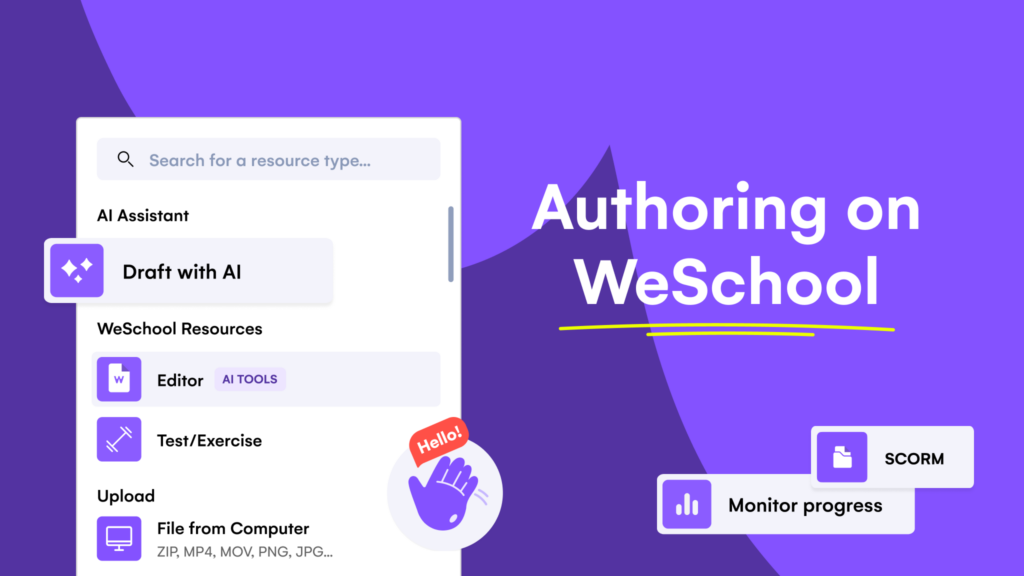
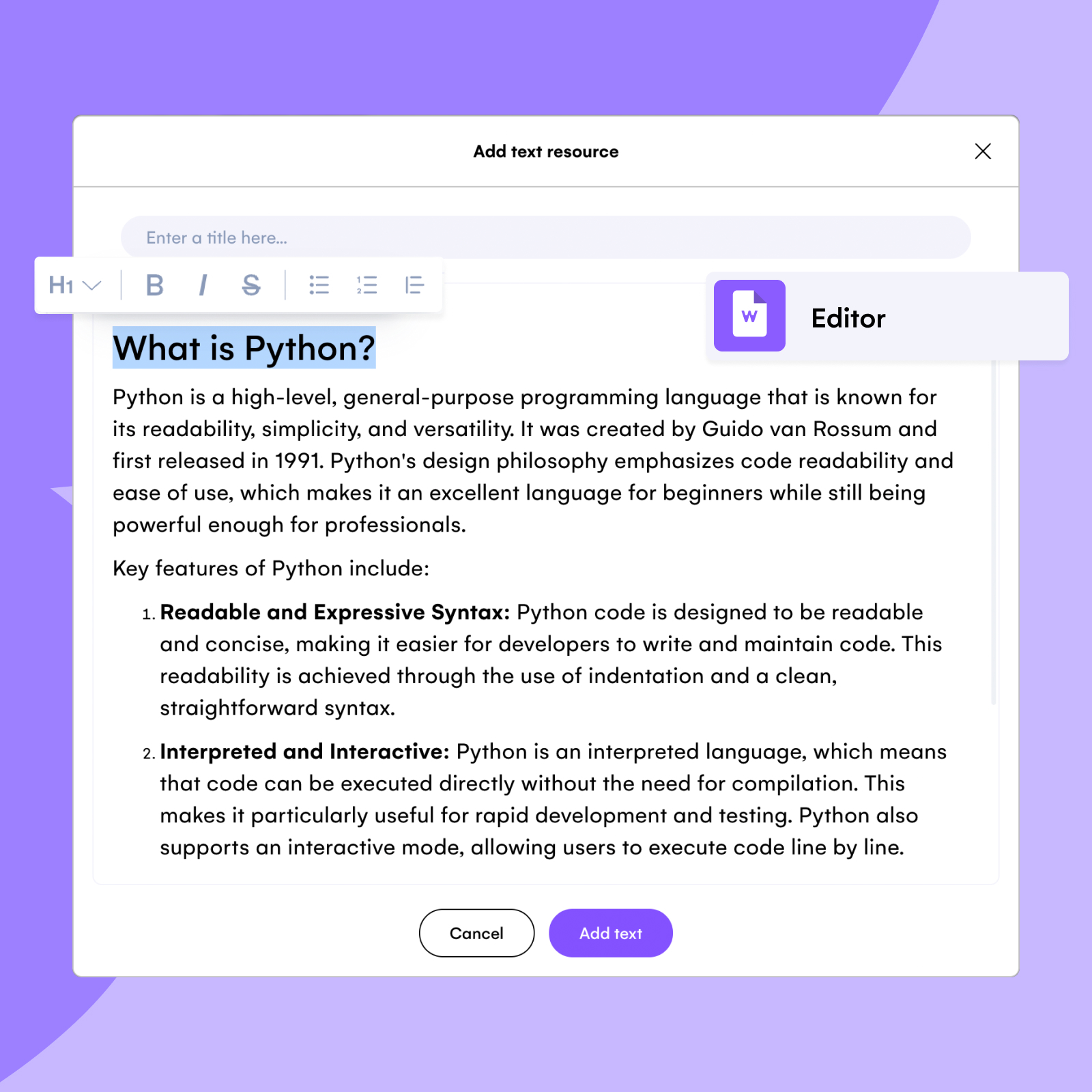


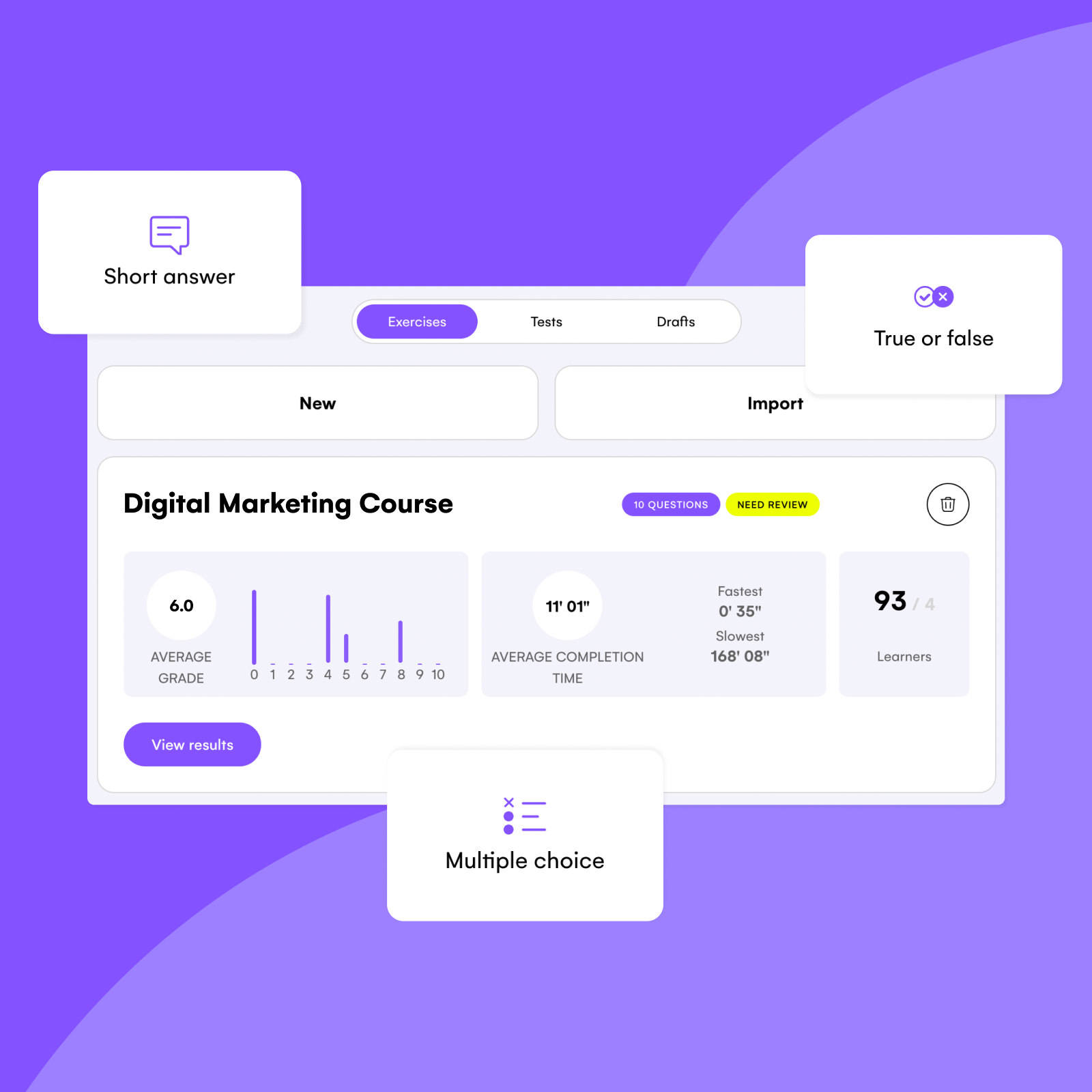
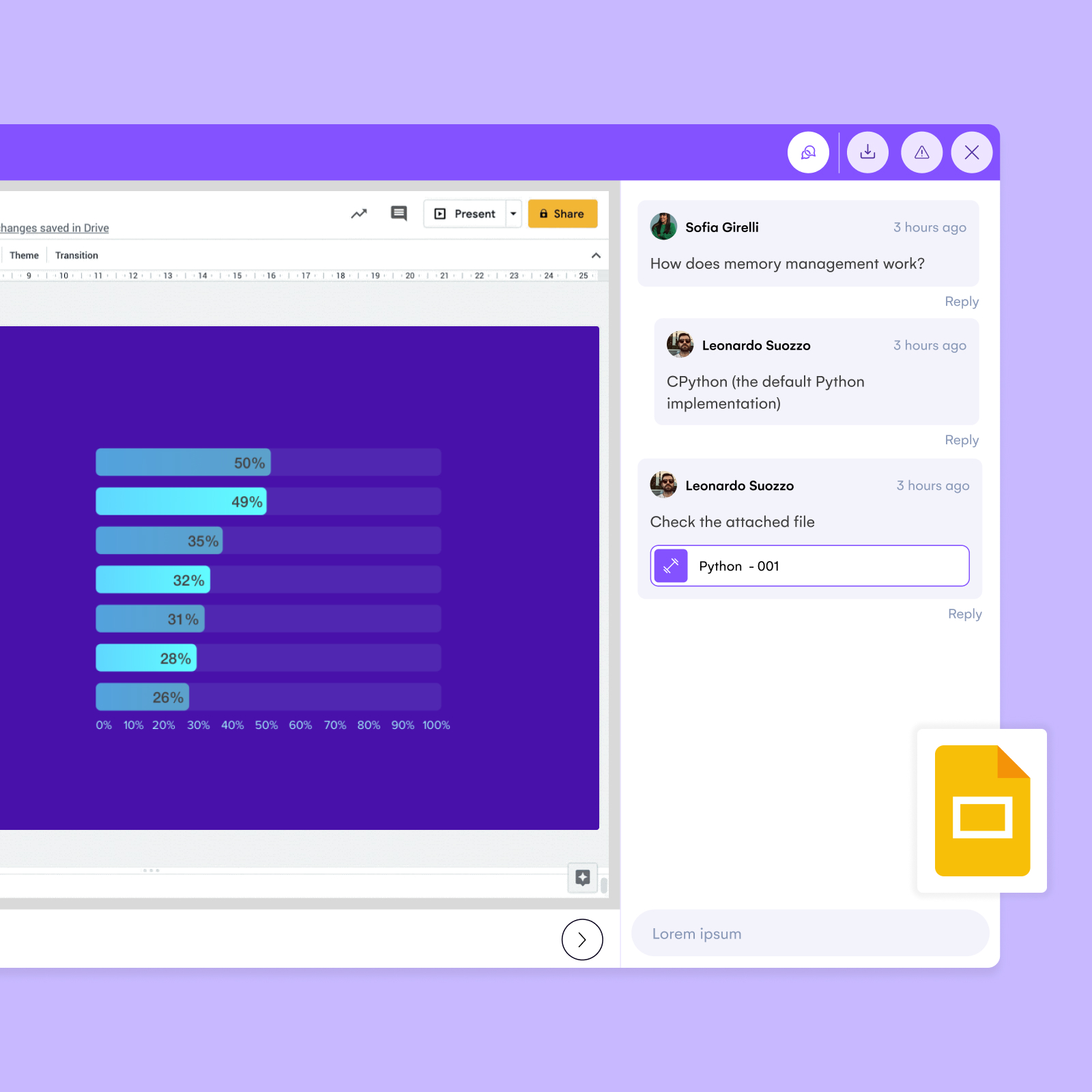

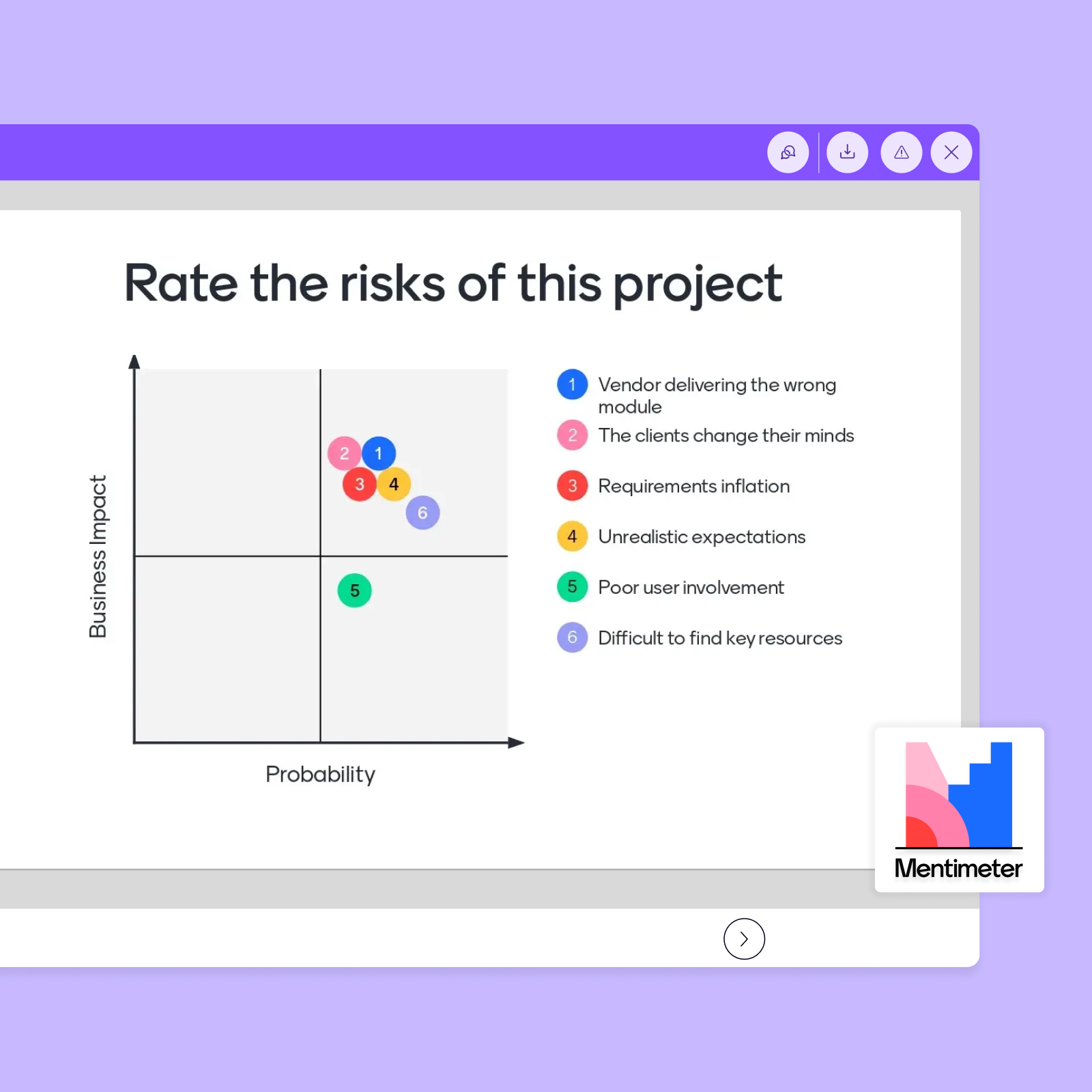
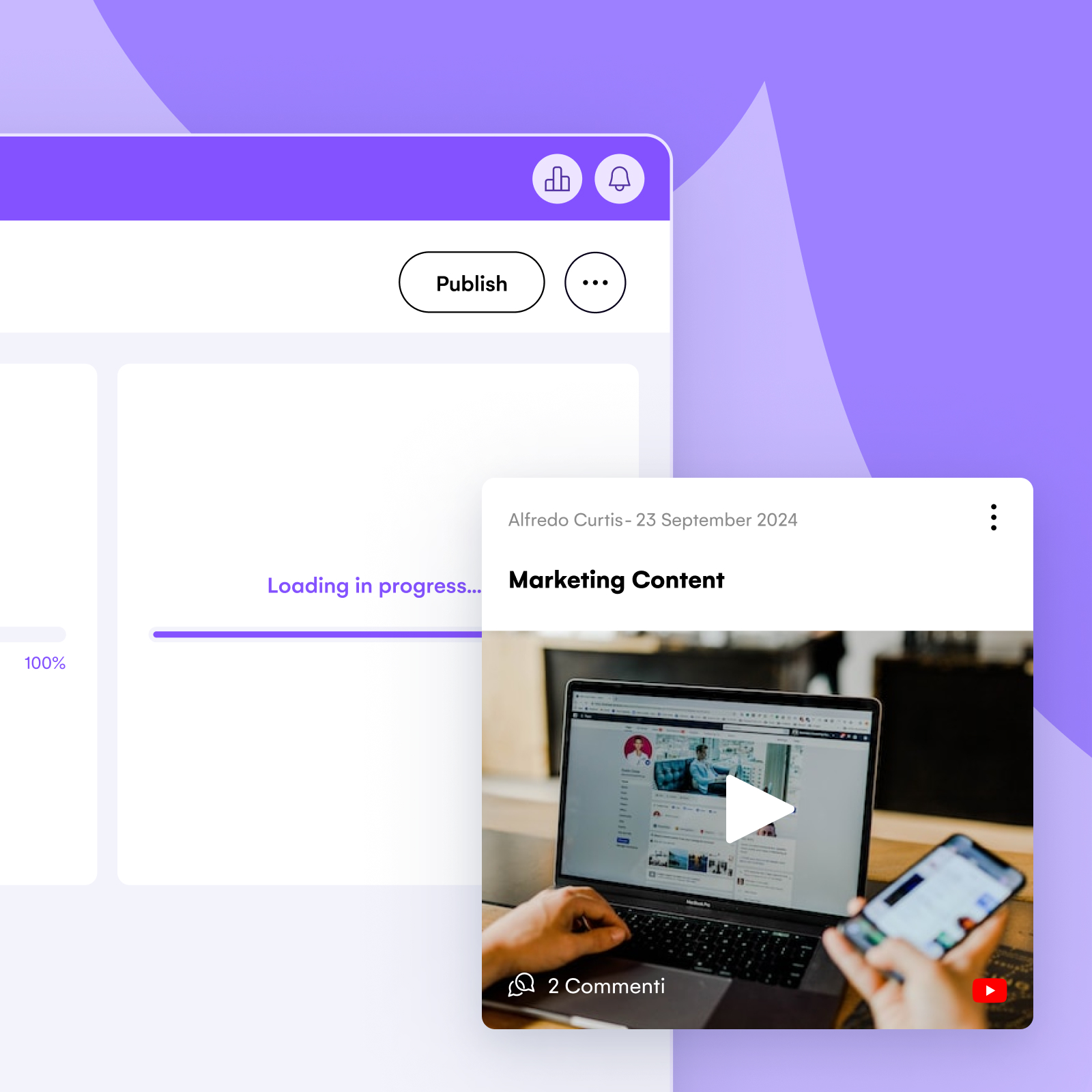
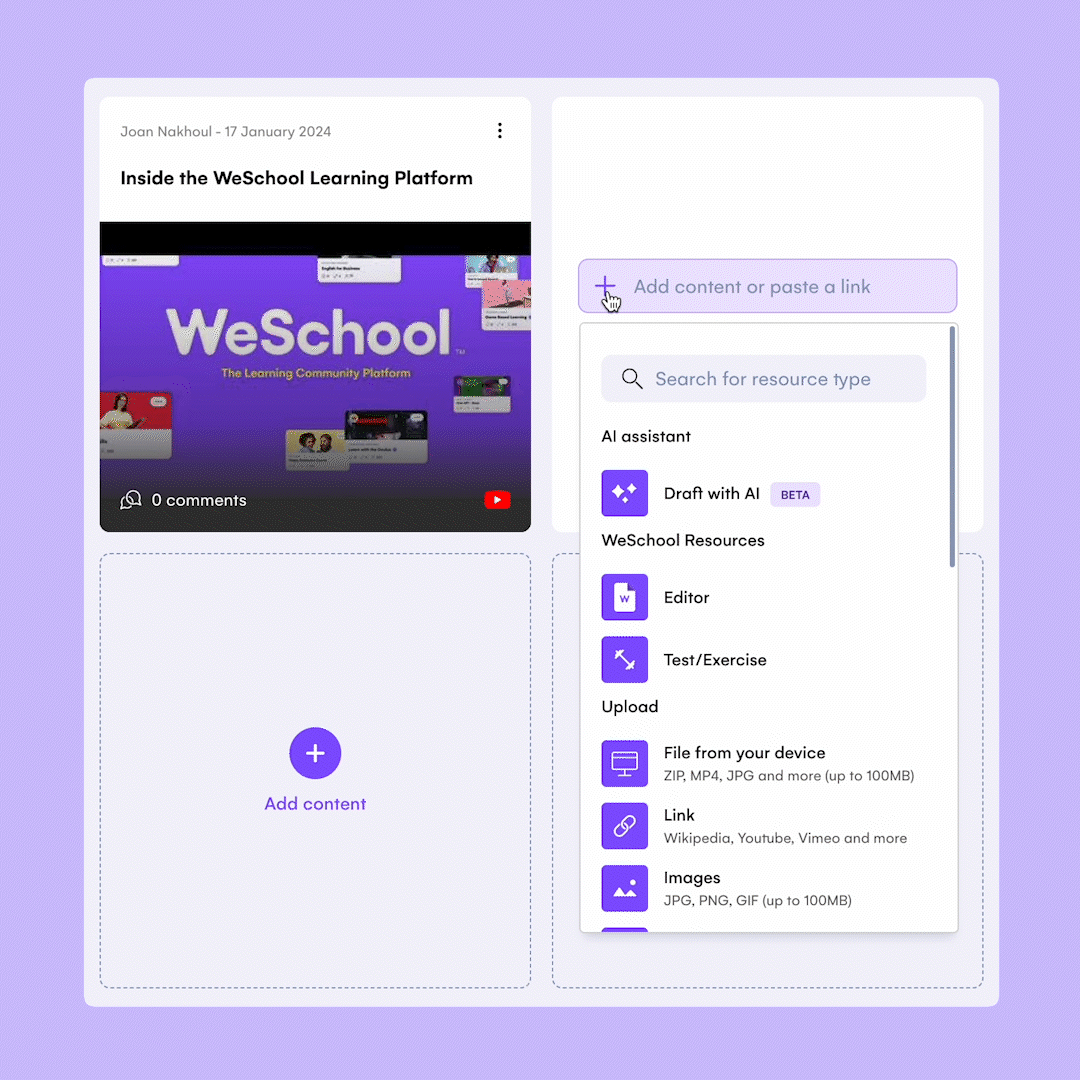



Reviews